Gestión de condiciones
Una vez creados el formato, el texto o las supresiones condicionales, se pueden gestionar las condiciones en el panel Propiedades condicionales. En las condiciones existentes se pueden realizar las siguientes acciones:
-
Con una región de la tabla resaltada, haga clic en la casilla de control junto a la condición para seleccionarla o anular la selección, que la aplica o elimina de dicha región. Por ejemplo, si desea aplicar un formato existente en otra celda de una tabla, resalte dicha celda en la tabla y, a continuación, haga clic en la casilla de control junto a la condición para aplicarla en la región.
Nota:
Puede aplicar varios formatos y/o texto condicionales en una región de una tabla, pero solo una condición de supresión por fila o columna. Consulte Aplicación de varios formatos/texto a una región.
-
Haga clic en el nombre de un formato, de un texto o de una supresión condicionales para editar dicha condición.
-
Pase el mouse sobre una condición y haga clic en
 o
o  para cambiar la prioridad de dicha condición. Consulte Aplicación de varios formatos/texto a una región.
para cambiar la prioridad de dicha condición. Consulte Aplicación de varios formatos/texto a una región. -
Pase el mouse sobre una condición y haga clic en
 para suprimir esta condición.
para suprimir esta condición.
Aplicación de varios formatos/texto a una región
Puede aplicar varios formatos en una región seleccionada de una tabla. Cuando las condiciones se solapan, los formatos condicionales se aplican según el orden de prioridad, del primero al último de la lista. Por ejemplo, Figura 4-37 muestra tres formatos condicionales activos para una región seleccionada (se puede observar que los tres formatos tienen marcas de comprobación junto a ellos). En este ejemplo, el formato Green (verde) tiene prioridad sobre el Yellow (amarillo) y el Red (rojo), y que Yellow tiene prioridad sobre Red.
Figure 5-7 Ejemplo de varios formatos
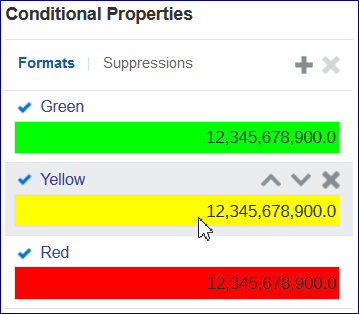
Para cambiar el orden de prioridad, pase el mouse sobre un formato condicional y, a continuación, haga clic en ![]() o
o ![]() .
.